エクセルで印刷範囲を設定する方法は? A4ぴったりに収める&プレビューの確認方法
エクセルで、印刷範囲を設定する方法を覚えておくと、作業効率が上がって便利。今回は、基本的な設定方法に加えて、拡大や解除などの応用術も画像つきで紹介します。「印刷範囲を変更できない」などのトラブル対処法も覚えて、作業の効率アップに活かしましょう。
エクセルで作成したデータの一部分のみを印刷したい時、どのような方法で行なっていますか?
新たにシートを追加し、印刷したい部分のみをコピーペーストをするやり方もありますが、手間がかかりますしミスも起きやすいですよね。
そこで今回は、印刷範囲を簡単に設定できる方法を解説します。覚えておくと便利な応用テクニックや、トラブル時の対処法なども紹介するので、ぜひ参考にしてみてくださいね。

エクセルで印刷範囲を指定する方法

エクセルで印刷範囲を指定するやり方は、印刷範囲を固定する方法と、印刷しない部分を非表示にする方法と2通りあります。
画像つきで手順を解説するので、ぜひ参考にしてみてくださいね。
印刷範囲を固定するやり方

まずは、印刷範囲を固定する方法の手順を解説します。
こちらの方法では印刷範囲が保存されるので、ファイルを開くたびに印刷範囲を指定しなくてはならない、といった面倒な手間を省くことができます。
それでは手順を解説していきます。
(1)印刷したいセルの範囲を、ドラッグして選択します。
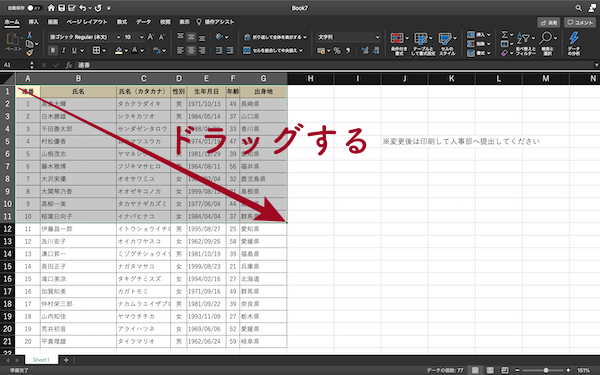
(2)画面上部にある「ページレイアウト」を選択します。
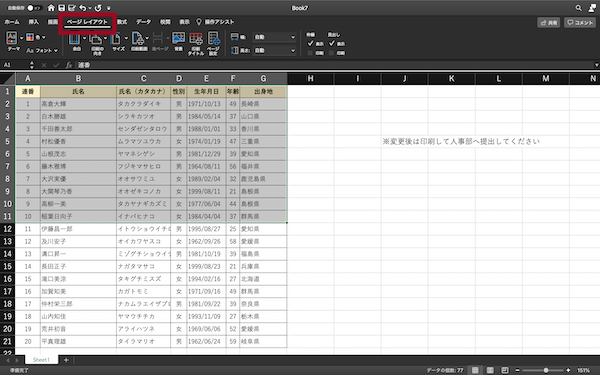
(3)「印刷範囲」のアイコンをクリックし、「プリント範囲の設定」をクリックして選択します。以上で完了です。

印刷しない行や列を非表示にするやり方

次に、印刷しない部分を非表示にするやり方を解説します。
こちらの方法には、どの部分が印刷されるのかが一目で分かるというメリットがあります。それでは手順を解説していきます。
(1)印刷したくない範囲のセルを、ドラッグして選択します。今回は、A列・B列・C列のセルを印刷しないよう、ドラッグして選択します。
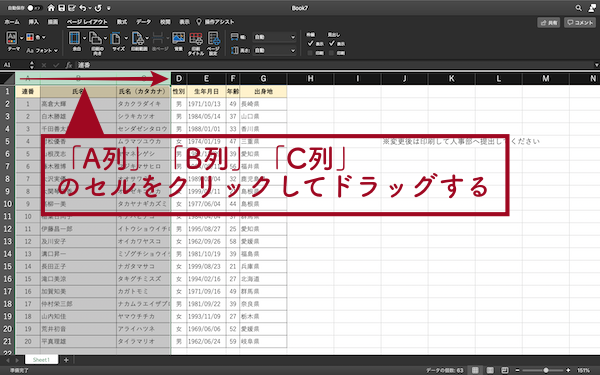
(2)選択したセルの上で右クリックし、「表示しない」または「非表示」の項目をクリックして選択します。
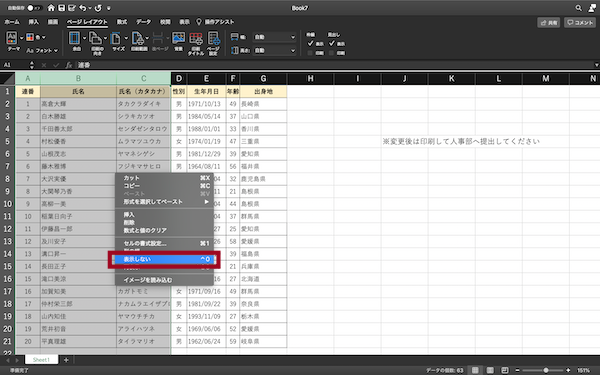
(3)すると、印刷しない範囲が削除され、印刷する範囲のみが画面に表示されます。
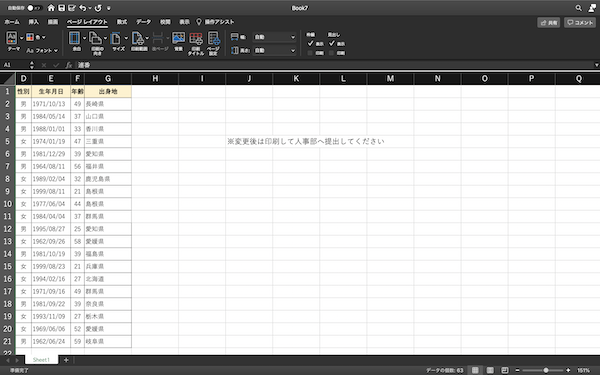
データを再度表示したい場合は、以下の方法で行います。
(1)セルの一番左上にあるマスをクリックし、マウスポインタが「下矢印」のマークに変わる場所へと、カーソルを合わせます。
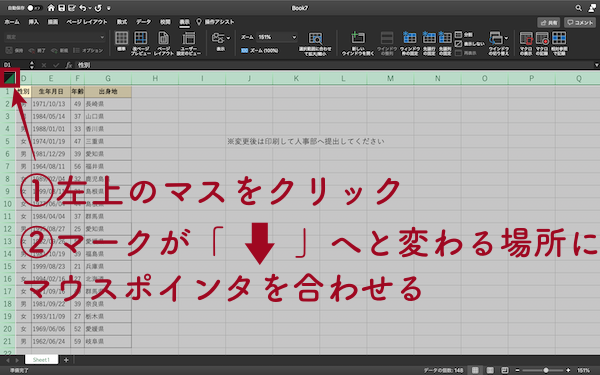
(2)右クリックし、「再表示」をクリックします。
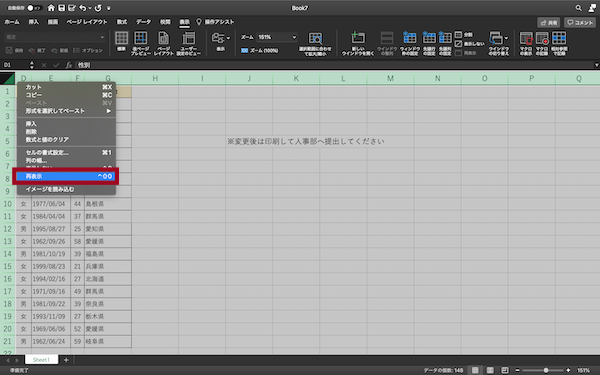
(3)すると、元のデータが再び表示されます。
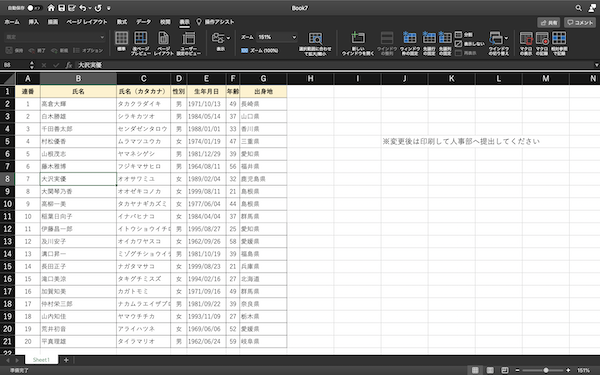
印刷プレビューを表示する方法

印刷範囲を固定する方法では、設定が完了しても画面が変わらないため、正しく設定できているかどうか分かりにくいですよね。
そのような時は、以下の手順で確認できます。
(1)画面上部にある「ファイル」をクリックし、「プリント」を選択します。
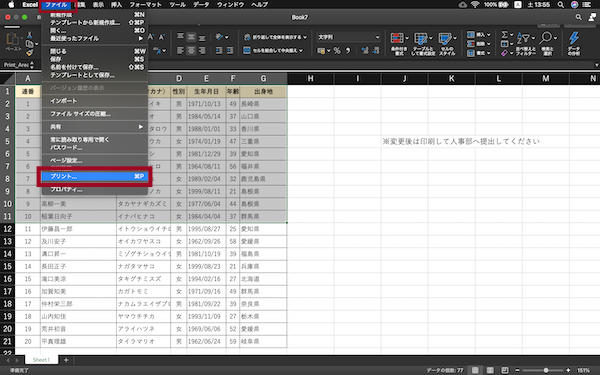
(2)すると、実際に印刷される時の見た目がプレビューとして表示されます。
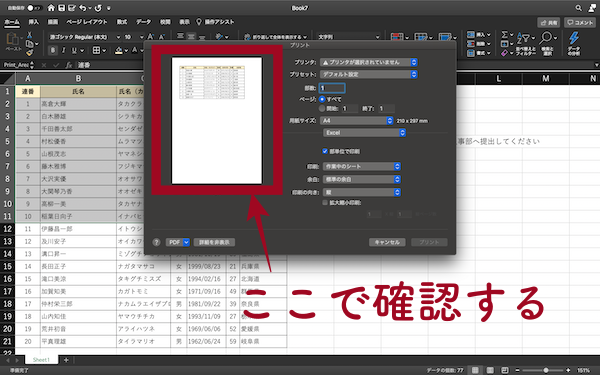
改ページプレビューとは?
また、「改ページプレビュー」という機能を使って印刷範囲を確認することもできます。手順は以下の通りです。
(1)「表示」タブを開き、「改ページプレビュー」と表示されているアイコンをクリックします。
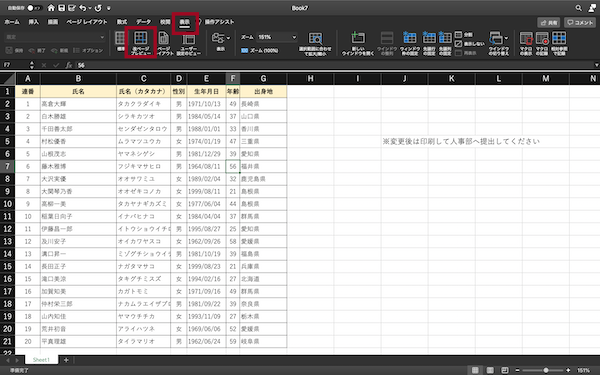
(2)すると画面が変わり、指定した印刷範囲が色分けされて表示されます。
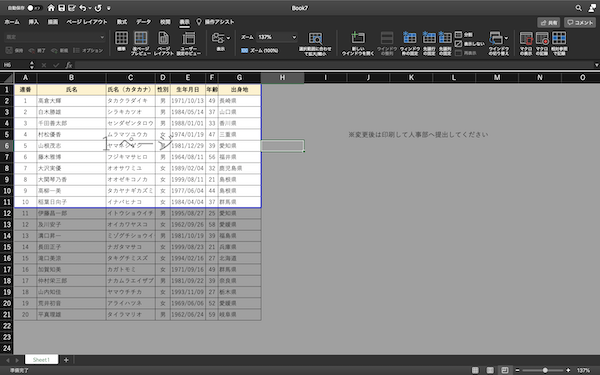
青い点線は印刷範囲内・外の境界線

「改ページプレビュー」の機能を使うと、青い線が表示されます。この青い線とは、印刷する範囲と印刷しない範囲との境界線を示しています。
どのセルまで印刷され、どのセルから印刷されないのかを、こちらの青い線を目安に確認することができます。
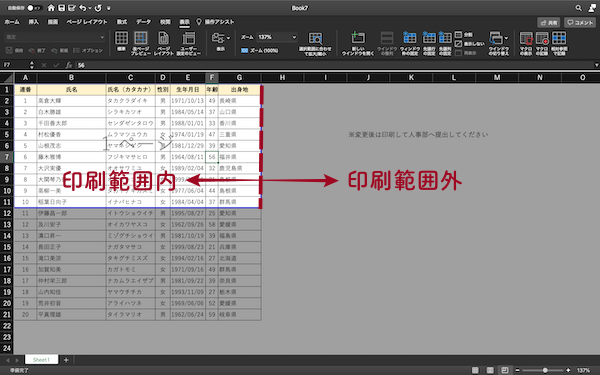
印刷範囲外を示すグレー表示

「改ページプレビュー」の機能を使うと、青い線が表示されるのと同時に、セルがグレー色に変化します。このグレー表示の部分は、印刷されない範囲を示しています。
反対に、印刷される範囲は白色で表示されます。間違って覚えてしまわないよう注意しましょう。
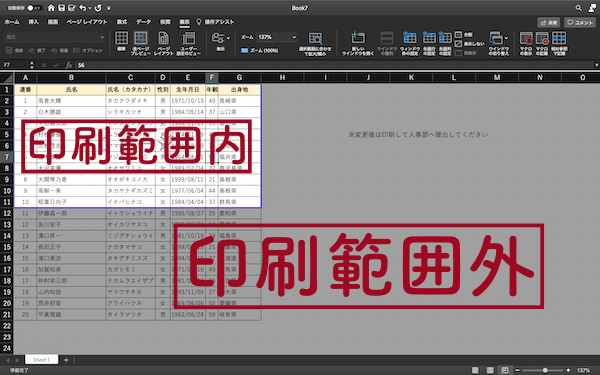
印刷範囲をA4用紙ぴったりに収めるには?
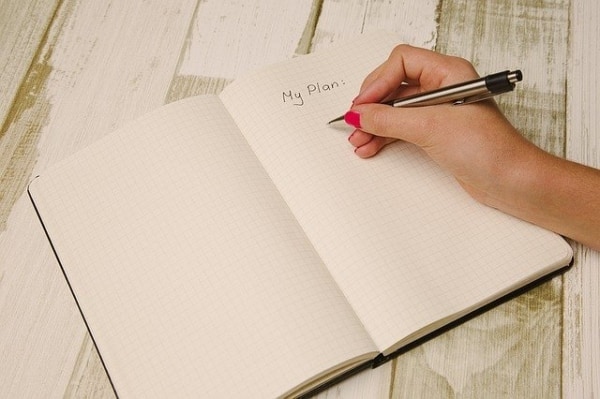
複数ページにまたがっている表などをA4用紙ぴったりに収めたい場合、以下の手順で設定が可能です。
(1)メニューバーにある「ページレイアウト」タブをクリックします。
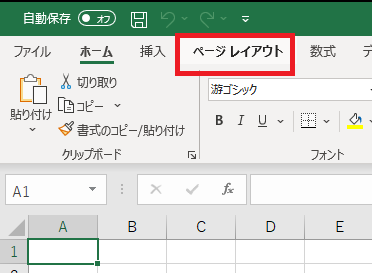
(2)「ページ設定」欄の右下にある、下向き矢印をクリックして、オプションを表示させます。
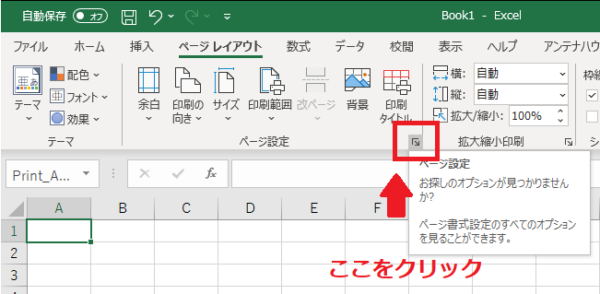
(3)「次のページ数に合わせて印刷」にチェックを入れ、横1×縦1に設定。用紙サイズのプルダウンで「A4」を選択して完了です。
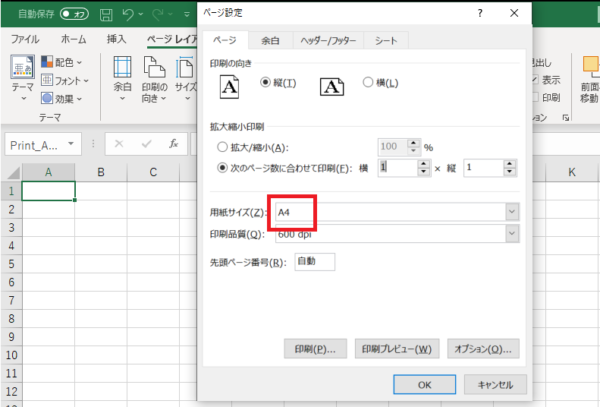
上記の手順で、A4用紙1枚に印刷範囲が設定されます。念のため、印刷前にプレビューを確認してみましょう。


